电脑word文档怎么转pdf格式 word转pdf软件
在现代社会中电子文档的使用已经成为了日常生活中不可或缺的一部分,而在处理电子文档的过程中,我们常常需要将Word文档转换为PDF格式,以便更好地共享、存储和打印文件。为了满足这一需求,许多软件开发商推出了各种Word转PDF的软件。这些软件的出现,极大地方便了用户的操作,使得将Word文档转换为PDF格式变得简单快捷。无论是个人用户还是企业机构,都可以通过使用这些软件,轻松地将Word文档转换为高质量的PDF文件,从而实现电子文档的更好管理和利用。
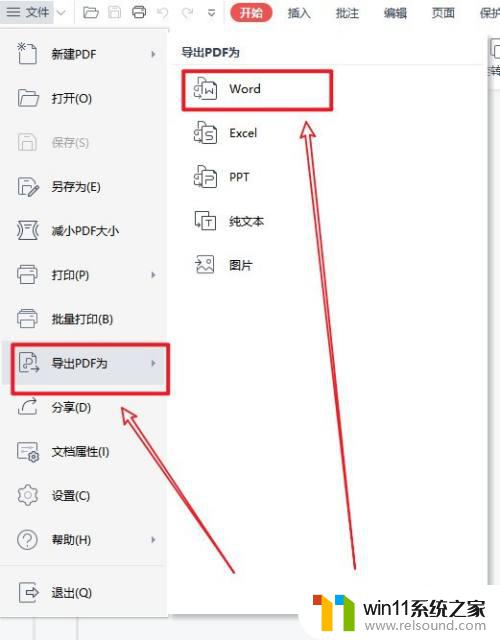
word转换pdf格式有各种好处,首先有的电脑上不支持word文档。或者只支持一部分word格式,比如只支持doc而不支持docx,转换成pdf以后,就可以使用pdf 软件打开,而不必使用word了,在打印的时候,pdf格式不会发生变化,但是word经常因为电脑的不同而变化,所以pdf格式更加的稳定,那么电脑word文档怎么转pdf格式呢?下面就详细介绍一下电脑word文档怎么转pdf格式,大家可以尝试一下。
电脑word文档怎么转pdf格式的具体操作:
步骤1、关于电脑word文档怎么转pdf格式的问题,首先打开要转换格式的word文档。编辑好了以后,就要开始转换了,点击左上角的这个开始按钮。
步骤2、在打开的列表中选择:另存为--PDF 。有的人在另存为的次级列表中没有pdf选项,怎么办,下面的第五步告诉你怎么办。
步骤3、弹出了另存为对话框,选择好文件存放的位置。然后设置文件名,记得文件名的后缀是pdf,然后点击发布即可。
步骤4、等待一分钟以后,会看到自动打开一个pdf文件,这就是转化而成的。
以上是关于如何将电脑的Word文档转换成PDF格式的全部内容,如果有遇到相同情况的用户,可以按照以上方法来解决。















